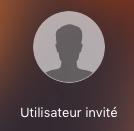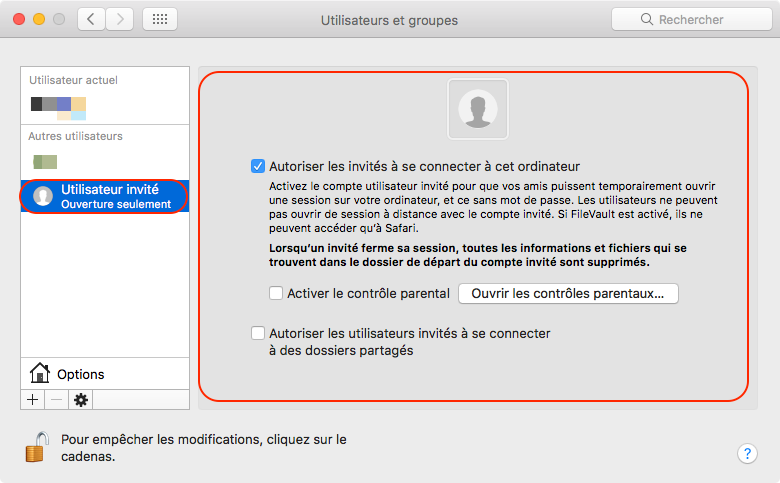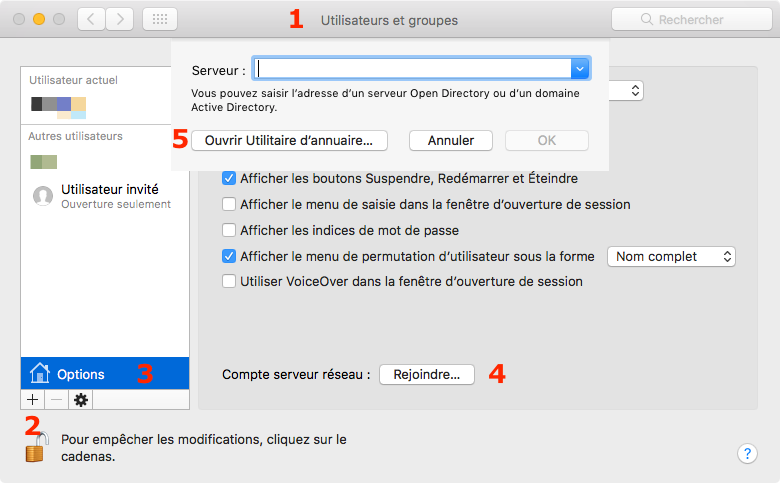Qui est Autre
Indice NDT
(D)ifficulté : Simple, Moyenne, Complexe.
(T)emps estimé pour la réalisation.
| Utilisateur | Technicien | Expert |
| Simple | Moyenne | Complexe |
| – d’une heure | + de 5 heures | 12 heures et + |
OcM
Contexte de la réalisation.
Modalité de l’éxécution.
Plusieurs utilisateurs peuvent cohabiter et partager une seule et même machine sur macOS. C’est à l’utilisateur « propriétaire » de la machine que revient ce droit d’ajouter un ou plusieurs utilisateurs, de personnaliser leur nom, apparence et surtout droits d’utilisateur (standard, administrateur,…).
Ce sont ces différents utilisateurs qui sont affichés en page de connexion sur un Mac.
Les utilisateurs
L’utilisateur Invité.
Session pour un utilisateur tiers de passage, limité à son utilisation. (à la fermeture tout est effacé). Toutes les applications sont disponibles, l’accès à Internet et au disque dur (hors bibliothèques autres utilisateurs et celle du système).
A noter qu’une session Invité peut être pratique pour tester un fonctionnement logiciel en dehors de la session d’un administrateur.
L’utilisateur distant
Personne qui peut être créée sur le Mac en local mais qui n’accède que depuis l’extérieur en mode maintenance. (idéalement on évite de l’afficher cf cas d’utilisation plus bas)
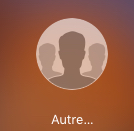 L’Autre
L’Autre
Il peut s’agir d’un autre utilisateur dont le nom est masqué. Il n’apparaît pas sur la page de connexion mais il peut se connecter au Mac en saisissant son nom ET son mot de passe.
C’est aussi le cas pour l’utilisateur Root, qui est le « super utilisateur » avec des droits élevés sur la machine.
En théorie un utilisateur « administrateur » de sa machine dispose des mêmes droits. Certaines fonctions très techniques sont parfois cachées à cet utilisateur, mais jamais à Root. Voilà pourquoi on conseille généralement de désactiver cet utilisateur et si besoin recourir à la commande SUDO (surélévation temporaire des droits d’un utilisateur administrateur disposant du mot de passe de Root) pour des actions particulières d’administration technique.
Gestion des comptes
C’est dans Préférences Système puis Utilisateurs et Groupes que l’on active/désactive/ajoute/Modifie/supprime les utilisateurs.
Il faut disposer de l’autorisation d’administration de la machine pour pouvoir agir.
L’utilisateur invité s’active/désactive ici
Cas Particulier pour l’utilisateur ROOT
- Depuis Préférences Système, Utilisateurs et Groupes
- Déverrouiller l’accès aux items (cadenas fermé)
- un clic sur Option
- Puis le bouton Rejoindre de « Compte Serveur réseau«
- un clic sur le bouton « ouvrir l’utilitaire d’annuaire«
- Déverrouiller le cadenas
- Là il faut aller dans le menu Édition et choisir d’activer/désactiver l’utilisateur Root
En complément
Si « autre utilisateur » apparaît sur la page de connexion du Mac c’est que Root est activé et/ou un utilisateur est masqué. On peut masquer/afficher cette possibilité.
Sous Terminal il faut copier/coller et exécuter avec le mot de passe administrateur la commande suivante :
Revenir en arrière et ré afficher autre lorsqu’il est requis :
Attention : le recours à la commande sudo requiert la saisie du mot de passe de Root (utilisateur administrateur par défaut sauf si changé). Ce mot de passe est à saisir en ‘aveugle‘ sans visualisation de caractères à l’écran; il faut ne pas se tromper et valider sa saisie.

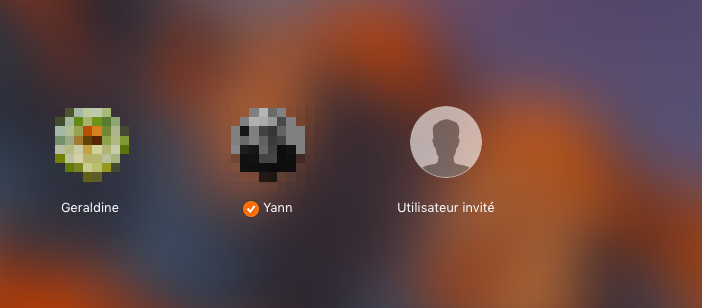
Addenda pour un utilisateur masqué
Un utilisateur peut être masqué de la page de connexion. Si on souhaite qu’il puisse se connecter depuis cette page de connexion, il faut autoriser la connexion via « autre » (permettant alors de saisir Nom et mot de passe de l’utilisateur masqué).
Cas particulier : un utilisateur administrateur de la machine, est autorisé à prendre le contrôle pour support technique, mais jamais en local.
Zorro est l’administrateur de la machine iMacdePatrick. Zorro accède via Apple Remote Desktop sur le Mac de Patrick. Zorro n’a pas lieu d’être affiché en tant qu’utilisateur sur la page de connexion du Mac en local, mais doit exister pour ne pas devoir se connecter via l’utilisateur Patrick.
- On créé l’utilisateur zorro sur la machine
- On l’ajout en session et/ou gestion à distance en ayant routé les ports du site distant pour autoriser cette pratique
- on masque l’utilisateur zorro
COPIER
Attention à bien adapter le code en remplaçant zorro par le bon nom d’utilisateur…
- On masque la connexion ‘autre utilisateur’ (empêchant zorro de se connecter localement)
COPIER